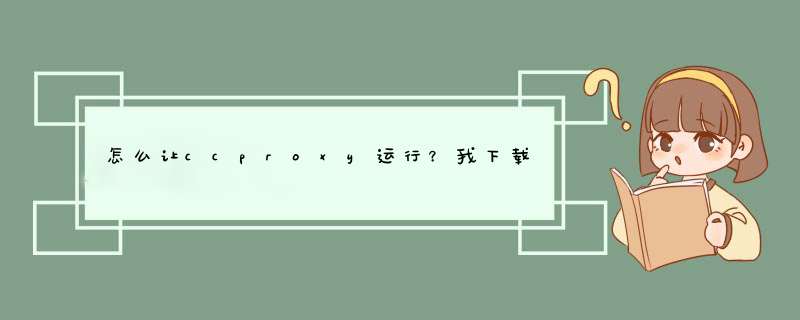
先在设置里面把要用到的协议勾上,再设置好端口,然后去账号那设置,允许所有或是账号密码。
再说明下。你的电脑不是公有IP的话,这软件的代理就只能在同一内网用!
当TPS曲线如果变化缓慢或者有平坦的趋势,说明服务器开始出现瓶颈。解析:tps 曲线会变平坦的原因是因为系统处理事务的线程数往往是固定的一个数值。(一般是由程序设定或者服务器配置决定),假设响应时间是固定的一个值时,那么每秒 中系统能够处理的事务数是固定的数值。不会因为压力的增大,TPS也会一直增大。实际上,响应时间并不是一个固定的值,而是随着压力变大,响应时间往往会 增加。那么,实际上,系统最大的TPS值,往往会比根据基准值估算出来的TPS要小。ColorFlow 软件与印能捷集成。ColorFlow 软件向印能捷提供色调校准曲线,用于加网输出。 它还提供 ICC 设备描述文件和 DeviceLink 描述文件,用于精炼和输出处理中的颜色匹配。 当 ColorFlow 提供和生成描述文件时,对于颜色会被这些描述文件影响到的曲线、描述文件和设备,它会维持它们之间的关系,该功能称为 ColorFlow 颜色关系管理。 ColorFlow 可以只用于色调校准,但它还是功能强大的软件,能简化颜色设置过程并确保使用正确的颜色设置处理印能捷作业。
ColorFlow 入门
在客户机上安装 ColorFlow 软件。
作为印能捷的一部分,ColorFlow 服务器软件和样本颜色库数据库会自动安装在印能捷服务器上。 ColorFlow 服务器会在 Prinergy 主服务器上作为一个进程运行。
您必须在连接到 Prinergy 服务器的一台或多台客户机上安装 ColorFlow 软件。
注意:一次只允许一名用户修改颜色库数据库。 因此,一次仅允许运行一台 ColorFlow 客户机。
有关在客户机上安装 ColorFlow 软件的指导说明,请参见 ColorFlow 用户指南。
如果之前使用 Harmony 且是第一次使用 ColorFlow 管理色调校准,则可以选择性决定从当前的 Harmony 数据库文件导入特定(或全部)Harmony 曲线。 方式是:启动 ColorFlow,在印版曲线或打印曲线选项卡的 Harmony 曲线下单击导入,然后打开在 \Prinergy\AdobeExtreme\Bin \Harmony\ 中找到的 Calcurvehmy。 接下来,可以选择特定 Harmony 曲线或使用 Ctrl \Cmd+A 选中所有曲线并导入。 您没有义务导入旧有 Harmony 曲线,因为 Harmony 曲线将继续在现有处理模板中工作。 因此,可以决定开始使用 ColorFlow 来创建新印版曲线或打印曲线,并保留现有 Harmony 曲线不动。
决定要使用 ColorFlow 软件来创建和管理
所有颜色控制元素,还是只使用 ColorFlow 管理色调校准。 如果只使用 Colorflow 的色调校准功能,则可以暂缓使用 ColorFlow 的其他功能,直到您有时间打印和测量图表来设置设备条件的完整颜色响应。
注意:将色调校准从 Harmony 迁移到 ColorFlow 时,可以继续使用和编辑导入的旧有 Harmony 曲线;但通过测量色调特征图表和在 ColorFlow 中创建新曲线,您可以获得更多功能,比如灰平衡曲线。
有关如何处理导入的 Harmony 曲线的详细信息,请参阅
ColorFlow 用户指南。
配置 ColorFlow。
创建 ColorFlow 印版校准曲线或打印校准曲线。 要这样做,需要打印目标并测量结果。 如果只是要使用值电子表格(“基于节点的曲线创建”)创建曲线,目前建议继续使用 Harmony 创建这些曲线。 如果要基于单个控制点按 50%(中间色调)的值创建打印传送曲线,建议使用 ColorFlow。
注意:未来版本的 ColorFlow 计划简化使用节点值手动创建曲线的过程。
创建颜色设置。 颜色设置是一个您构建的虚拟结构,用于定义印刷任务中的设备间的颜色关系。 它包括设备、设备条件、模拟目标和颜色控制元素,比如 DeviceLink 描述文件和曲线。
颜色设置负责管理其设备条件如何模拟主颜色输出 (PCO)。 如果编辑设备条件的颜色响应,则 ColorFlow 可确保对颜色设置中相关的颜色控制元素进行相应的更新。
添加设备条件。 设备条件是设备与 *** 作条件的组合,设备在其中采集或制作影像。 它拥有可测量的颜色响应。
设备条件可包含多个设备。 如果包含多个设备,则所有设备必须拥有相同的设备类型且必须使用相同的耗材和 *** 作设置。 设备必须能够进行校准以产生相似的颜色响应。 注意,这仅适用于曲线控制的设备。
有关配置 ColorFlow 的详细信息,请参见 ColorFlow 用户指南。
测量或导入设备的颜色响应。
执行以下任一 *** 作:
创建并测量 ColorFlow 特征图表。
导入现有测量集。
特征图的属性必须适合输出设备使用的油墨、测量设备和印刷机的大小。
有关测量颜色响应的详细信息,请参见 ColorFlow 用户指南。
定义模拟和转换设置。
使用 ColorFlow 中的模拟定义对话框控制主颜色输出 (PCO) 模拟颜色目标的方法。 ColorFlow 可以使用色调曲线或 DeviceLink 或两者的组合来执行模拟。
在目标列表中,选择 PCO 试图模拟颜色的颜色响应。 通常这是一个行业参考。
使用曲线滑块(仅适用于胶印机和半色调打样机),选择您要如何使用色调曲线。 有关每个选项的解释,请参见 ColorFlow 用户指南。
使用 DeviceLink 方法选择器,选择您要如何使用 DeviceLink。 对于某些类型的设备,并非所有值都可用。 因为 DeviceLink 用于模拟上下文中,DeviceLink 源是目标列表中选择的颜色空间,目标是 PCO 内的设备条件。 有关每个选项的解释,请参见 ColorFlow 用户指南。
有关模拟和转换以及“模拟定义”对话框内的选项的详细信息,请参见 ColorFlow 用户指南。
使用印能捷中的 ColorFlow
在精炼处理模板中,选择“颜色设置”。 可用颜色设置位于主服务器上的 ColorFlow 颜色库数据库中。 使用精炼处理模板精炼页面或图稿文件时,处理模板中指定的颜色设置会被分配给该页面或文件。
在每个输出处理模板中,选择快照、颜色设置、设备、设备条件、输出版本、印版设置和印版线颜色控制元素。 输出处理期间,分配给每个页面或图稿文件的颜色设置(精炼期间)负责定义应用在输出上的特定颜色控制元素,除非您选择在精炼期间忽略标记给文件的颜色设置。
使用启用了 ColorFlow 的精炼处理模板精炼作业的页面或图稿时,根据精炼处理模板中的 ColorFlow 设置分配的颜色设置:
如果精炼处理模板指定使用为作业选择的默认颜色设置,则会在精炼期间分配作业的颜色设置。
如果在精炼处理模板中指定了颜色设置,则模板中的设置会覆盖为作业选择的默认颜色设置并将分配精炼处理模板中指定的颜色设置。
在作业管理器中,页面和 1-Up 图稿窗格中的颜色设置列指示分配给每个页面的颜色设置。
注意:如果精炼处理模板中未启用 ColorFlow,但已为作业选择了默认颜色设置,则精炼期间具体分配哪种颜色设置取决于是否在处理模板中选择了匹配颜色选项。 如果未选择匹配颜色,则会用已精炼文件注册作业的默认颜色设置,但不应用颜色转换。 如果选择了匹配颜色,则精炼将失败。
也可以在精炼特定页面时更改精炼处理模板的 ColorFlow 设置以更改选定的颜色设置。 当您计划用不同的方式印刷作业的各个部分(比如在不同印刷机上或使用不同的油墨设置)时,这非常有用。 例如,对于由封面和正文页面组成的图书来说,您可能想使用 CMYK 印刷封面,但仅使用黑色来印刷正文页面。
设置半色调输出模式
在输出处理模板中,可以为输出到半色调设备或文件选择四种模式的其中一种。 与输出目标相对应,这些模式控制输出时应用的曲线。
印品生产
反映印能捷和 ColorFlow 的标准生产 *** 作。 选择此选项时,将向每个输出分色应用印刷校准曲线和印版校准曲线。
印品特征
用于打印和测量打印设备的响应。 选择此选项时,将向每个输出分色应用设备曲线和印版校准曲线。
印版检验
用于通过选定的加网系统验证特定印版线(由计算机到印版设备、印版冲版机设置和冲版液组成)生成的印版的线性响应。 选择此选项时,将向所有分色的输入色调只应用印版校准曲线。
印版特征
支持对印版线的未校准(或固有)响应进行成像和测量,以便能计算印版线性化曲线。 选择此选项后,不对任何分色的输入色调应用任何校准曲线。
应用 ColorFlow 曲线和调整曲线
如果印刷印版已成像且在印刷机上运行,但印刷机未以期望的反应印刷,则可能需要对一种或多种分色使用不同的 ColorFlow 曲线通道来重建印版。 还可以对分配的 ColorFlow 曲线通道进行曲线调整。 这些通过开始处理对话框进行的动态调整将附加至 ColorFlow 校准曲线,且不影响 ColorFlow 颜色库。
ColorFlow 和存档
如果要取档的存档作业已选择“作业颜色设置”,则 ColorFlow 服务器将要求提供最初用于处理该作业中文件的颜色设置的名称以及快照编号。 如果自最初输出起您就修改了颜色设置中的任意元素,则这些修改的元素将被用于输出存档作业。
此外,如果初始颜色设置已被删除或重命名,作业处理将失败。 如果要更改颜色设置,请复制原始设置并更改复制的设置和新命名的颜色设置。 当所选颜色设置与精炼处理分配的颜色设置不同时,可以使用允许未分配的颜色设置或颜色设置不匹配复选框来输出存档作业。
ColorStore 数据库和备份
如果在印能捷主服务器上运行 Windows 2003 Server *** 作系统,Windows NT Backup 实用程序会自动备份颜色库数据库。 如果在印能捷主服务器上运行 Windows 2008 Server *** 作系统,系统配置备份实用程序会执行颜色库数据库的备份过程。 如果将印能捷与热备份(热备份结合了故障转移的基本功能,允许印能捷二级服务器或输出转换站在主服务器发生故障时接手主服务器的功能)一起配合使用,也会自动备份颜色库数据库。
使用 ColorFlow 时要考虑的问题
将印能捷作业颜色设置默认值更改为可用颜色设置,并在输出处理模板中选中允许未分配的颜色设置或颜色设置不匹配复选框后,才能在工厂或服务器之间启动启用了 ColorFlow 的工作。 请注意,输出可能明显不同。
如果精炼文件时选中了 ColorFlow,请确保在再次精炼该文件时选中颜色转换和启用 ColorFlow。 否则,会出现错误消息。
如果想要更改已精炼的 PDF 文件的标记颜色设置,必须使用在处理模板中指定的新颜色设置再次精炼该 PDF 文件。
可能会遇到这样一种情况:在一个 PDF 文件中有两个对象具有相同的 CMYK 输入。 一个对象使用基于 ICC 的 CMYK 描述文件进行标记,另一个对象使用设备 CMYK 来取消标记。 标记的对象将通过嵌入的描述文件来转换基于 ICC 的 CMYK 内容。 相反,如果选定的颜色设置中有 DeviceLink,将通过 DeviceLink 从 ColorFlow 转换未标记的内容。 为了避免复杂化,请在处理模板中覆盖嵌入的描述文件,这样会确保所有内容都通过 DeviceLink 进行管理。
如果使用印能捷绕过精炼功能精炼文件,请确保再次精炼文件以在 PDF 文件中标记颜色设置。
使用 ColorFlow 时,可以在精炼处理模板中为每个页面分配一个颜色设置。 将拼版输出处理模板与 ColorFlow 搭配使用时,可以输出每页包含不同颜色设置的拼版文件。 在这种情况下输出时,请确保选择包含在分配给所有页面的所有颜色设置中包含的设备条件。
欢迎分享,转载请注明来源:内存溢出

 微信扫一扫
微信扫一扫
 支付宝扫一扫
支付宝扫一扫
评论列表(0条)